Het bijhouden van reservekopieën van je Twitter-gegevens is de manier om te gaan, vooral als je denkt aan het beveiligen van je informatie. Ondanks dat het sociale mediaplatform zijn beveiligingsfuncties in de loop der tijd heeft aangescherpt, zijn er nog steeds enkele risico's op accountverlies. Het is ook cruciaal om je gegevens te bewaren, zelfs als je je account verwijdert. Een van de handigste manieren om dit te doen is door het Twitter-archief te downloaden.
De site die nu X heet en voorheen Twitter heette, staat gebruikers toe om bestanden uit hun archieven te downloaden. Deze bestanden bevatten volledige informatie over hun interacties op het platform. Om ze te verkrijgen, moeten gebruikers ze aanvragen, waarna het sociale platform ze klaarmaakt en beschikbaar maakt om te downloaden. Welnu, deze gids bespreekt alles over het downloaden van Twitter-archieven. Het gaat over het volledige proces op de mobiele en desktopversies van de app.
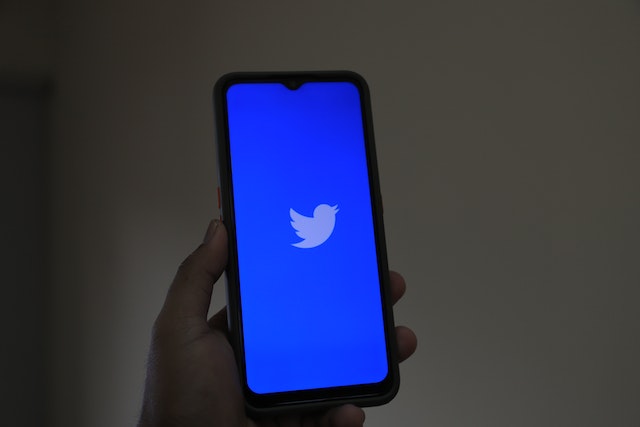
Inhoudsopgave
Wat is Twitter-archief? Alles over deze functie en waarom mensen Twitter Archive downloaden
Hoewel er veel gepraat wordt over het Twitter-archief, weten veel mensen nog steeds niet wat het betekent. Hoewel de meeste mensen begrijpen dat het acties zoals tweetherstel en gegevensopslag mogelijk maakt, blijven vragen als "Wat is het Twitter-archief" bestaan.
Wanneer je een nieuw account opent op X, voorheen Twitter, begint het platform gegevens over je interacties op te slaan. Het archief is het bestand waarin je deze gegevens opslaat en downloadt naar je apparaat. Zoals de naam al aangeeft, bevat dit archief alle informatie over een Twitter-account.
Twitter-archieven bevatten tweets, retweets, media zoals foto's en video's, directe berichten, Twitter-lijsten en volgers. Het bedrijf gaat door met het opzetten van deze gegevens en ordent ze zodat ze gemakkelijk toegankelijk zijn. Zodra Twitter-gebruikers hun archiefbestanden aanvragen, verzamelt het platform de gegevens en voegt ze toe aan één downloadbare map.
Meestal duurt het een paar uur voordat het bedrijf je archief heeft opgezet. Dit kan echter langer duren als je meer inhoud op je account hebt. Nogmaals, de grootte van je archief hangt af van de hoeveelheid van je Twitter-content en je algehele activiteit. Het archiefbestand kan variëren van minder dan 1 GB tot 50 GB. Het verkrijgen van een archief van 50 GB is een zeldzaam fenomeen.
Nou, er zijn veel toepassingen voor het Twitter-archief; hier zijn er drie van:
- Biedt een reservekopie van de Twitter-gegevens van een gebruiker.
- Het geeft gebruikers toegang tot hun verwijderde tweets.
- Het is nuttig in diensten van derden voor het uitvoeren van tweetverwijderingsbewerkingen.
Voordat je het gebruikt, moet je het Twitter-archief downloaden. Op deze manier kun je door je informatie bladeren vanuit de offline bestanden. Je kunt het bestand ook uploaden naar services van derden voor deze gespecialiseerde taken.
Hoe Twitter-archief downloaden: Uw gebruikersgegevens opslaan op uw mobiel en desktop
Om toegang te krijgen tot de elementen in je Twitter-archief, moet je het downloaden naar je apparaat. Het opslaan van je archief kan echter verwarrend zijn voor mensen zonder ervaring. Deze activiteit omvat eerst het doen van een aanvraag voor het bestand. Daarna is het wachten tot de sociale mediaservice het beschikbaar maakt om te downloaden. Het goede nieuws is dat je dit bestand kunt aanvragen op elk apparaat dat het platform ondersteunt. Dus, hier is hoe je het Twitter-archief van je account kunt downloaden.

Hoe het Twitter-archief downloaden op de mobiele app
De mobiele applicatie van Twitter biedt draagbare toegang tot het sociale mediaplatform. Het biedt bijna alle servicefuncties en biedt gebruikers een handige manier om het Twitter-archief te downloaden. Om dit bestand te downloaden, moet je het archief aanvragen en wachten tot Twitter het klaarmaakt voordat je het opslaat.
Hier zijn zes stappen om je archief op je mobiele apparaat te downloaden:
- Open de X applicatie op je mobiele apparaat en log in op je account met je gegevens. Hierdoor kom je op de startpagina van de app.
- Tik vanaf je startpagina op de avatar van je profiel in de linkerbovenhoek van het scherm. De applicatie opent een zijmenu.
- Klik in het menu aan de zijkant op de optie "Instellingen en ondersteuning". Er verschijnen meteen meer opties.
- Klik op "Instellingen en ondersteuning" en de app brengt je naar je instellingenpagina.
- Klik op de instellingenpagina op "Uw account". De app opent je accountinstellingen en geeft verschillende opties weer.
- Klik op de optie "Een archief van je gegevens downloaden". De app opent een andere pagina en vraagt je om je inloggegevens opnieuw in te voeren en het eigendom van je account te bevestigen. Voer je gegevens in en voltooi het proces.
Na het aanvragen van je archief duurt het even voordat het platform het bestand klaarmaakt om te downloaden. Zodra het klaar is, ontvang je een in-app melding of een bericht in je e-mailadres. Nadat je de melding hebt gevolgd, zie je een optie om het Twitter-archief naar je apparaat te downloaden. Het biedt deze service onderweg, waardoor het handiger is.
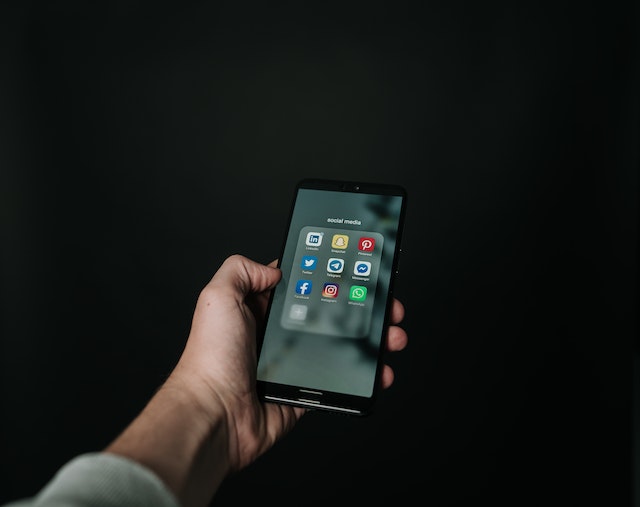
Hoe Twitter-archieven downloaden op de desktop-webversie
De desktopwebversie van Twitter biedt veel functies voor sociale media, waaronder het verwijderen van tweets. Deze versies, zoals de desktopapplicatie en de webversie, bieden gemakkelijke toegang en ondersteunen verschillende functies. Er is echter enige onduidelijkheid over hoe je het Twitter-archief op de webversie van Twitter kunt downloaden. Terwijl mensen het proces als eenvoudig zien, vinden anderen het complex.
Hier zijn zeven stappen om je archief te verkrijgen met behulp van je computer:
- Start de X-toepassing op uw computer of open de website in uw webbrowser en ga naar de aanmeldpagina.
- Log in op je account met je juiste Twitter-gegevens.
- De app plaatst je op je startpagina. Klik daar op de knop "Meer" en er verschijnen drie opties.
- Klik vervolgens op de optie "Instellingen en ondersteuning" linksonder in het scherm.
- Er verschijnt een klein vervolgkeuzemenu; kies "Instellingen en privacy". Er verschijnen verschillende opties in de middelste kolom van het scherm.
- Nadat je je instellingen hebt geopend, kies je "Je account". Opnieuw verschijnt er een wirwar van opties, maar deze keer aan de rechterkant van de pagina.
- Klik op "Een archief of uw gegevens downloaden" uit de beschikbare opties.
- Er verschijnt een dialoogvenster waarin u uw wachtwoord moet verifiëren. Voer je wachtwoord in en klik op de knop "Volgende".
- De app stuurt onmiddellijk een code naar je telefoonnummer. Controleer het telefoonnummer en voltooi het proces.
Na een tijdje stuurt het sociale mediaplatform een melding naar je verbonden e-mail, waarbij ook een in-app melding wordt verstuurd. Van daaruit kun je de e-mail openen of terugkeren naar je accountinstellingen om een kopie van het archiefbestand op te slaan. Hoewel je het Twitter-archief kunt downloaden met de desktop-app, biedt de desktopbrowserversie een handig alternatief.

Waarom je het Twitter-archief niet kunt downloaden: Alle redenen
Het downloaden van het Twitter-archief verloopt meestal naadloos. Er kunnen echter enkele haperingen zijn onderweg, waardoor de activiteit uitdagender wordt. Er zijn verschillende problemen waarom mensen het Twitter-archief niet kunnen downloaden. Deze problemen variëren van connectiviteit tot het beleid van Twitter. Laten we ze eens bespreken.
Slechte internetverbinding laat je mogelijk Twitter-archief niet downloaden
Als er problemen zijn met het downloaden van je archief op Twitter, is je internetverbinding meestal de boosdoener. Slecht internet knoeit met de functionaliteit van een app en geeft de indruk dat er een fout in het systeem zit. Start daarom je internetverbinding opnieuw op als je problemen ondervindt bij het downloaden van het Twitter-archief.
Als je je mobiele data gebruikt, kun je deze uit- en aanzetten om opnieuw te starten. Op dezelfde manier kan het opnieuw opstarten van je Wi-Fi-verbinding het gewenste resultaat opleveren. De kans is echter groot dat je internet niet het probleem is. Nou, daar kom je achter als opnieuw opstarten het probleem niet verhelpt. Dan moet je andere opties en oplossingen overwegen.
Je kunt het Twitter-archief niet meer dan één keer per week downloaden
Na het aanvragen en opslaan van je archief, plaatst Twitter een buffer van een week, waardoor je het archief niet opnieuw kunt aanvragen. Meestal deactiveert het platform de knop voor het aanvragen van het archief tijdens deze wachtperiode, waardoor het onmogelijk is om het te downloaden.
In dit geval moet u wachten tot de wachttijd is verstreken om het Twitter-archief opnieuw te downloaden.
Hoe Twitter-archief verwijderen: Je Twitter-gegevens van je profiel verwijderen
Na het opslaan van je Twitter-archief kun je verschillende andere acties uitvoeren met deze functie. Eén daarvan is het verwijderen van tweets met applicaties van derden. Veel apps van derden die het verwijderen van tweets ondersteunen, vereisen het uploaden van Twitter-archieven om gebruikersprofielen op te schonen. In tegenstelling tot de verwijderfunctie voor afzonderlijke tweets van Twitter, kunnen gebruikers met dit proces Twitter-archieven verwijderen. Maar hoe kun je dit doen met meerdere apps van derden?

Je Twitter-archief verwijderen met de Twitter Archive Eraser
De Twitter Archive Eraser, een desktopapplicatie van derden, ondersteunt het verwijderen van Twitter-archieven. Deze app, die Windows- en Mac-versies heeft, biedt functies die het verwijderingsproces van tweets filteren en automatiseren. In tegenstelling tot veel andere apps van derden, zijn er geen beperkingen aan het verwijderen van je Twitterberichten met de Archive Eraser. Na installatie werkt deze applicatie veilig op je computer, waardoor de kans op gegevenscompromittering afneemt.
Hier zijn zeven stappen voor het verwijderen van je Twitter-archief met de Archive Eraser:
- Ga naar je accountinstellingen en download het Twitter-archief.
- Ga terug naar de website van Twitter Archive Eraser in de browser van je computer.
- Download en installeer de app; kies de versie die compatibel is met je Windows- of Mac-computer.
- Open de app en meld je aan met je Twitter-gegevens. Deze stap geeft de app toestemming om toegang te krijgen tot je gebruikersgegevens.
- Nadat je op de optie "Tweets verwijderen" op je dashboard hebt geklikt, vraagt de app je om je archiefbestand te uploaden. Upload het bestand en laad het.
- Nadat de app het archiefbestand heeft geladen, wordt er een lijst met datums weergegeven. Deze lijst met datums bevat groepen tweets die de app heeft gesorteerd op maanden en jaren.
- Kies de maand waarvan je tweets wilt verwijderen. De app opent een andere pagina met een lijst van alle tweets die je in die periode hebt gepubliceerd.
- Hier kun je je tweets verder filteren op de beschikbare parameters. Je kunt ook meer aanvinken en uitvinken voordat je uiteindelijk op "Geselecteerde tweets verwijderen" klikt.
De Twitter Archive Eraser biedt meer functies en voordelen voor het verwijderen van tweets. Hoewel je het op je computer moet installeren, biedt het meer veiligheid.
Hoe je Twitter-archief verwijderen met TweetEraser
TweetEraser is een andere app van derden waarmee gebruikers hun Twitter-archieven kunnen verwijderen om hun profiel op te schonen. Deze webapp bevat veel functies die het verwijderen van tweets vereenvoudigen. Bij het wissen van je archief moet je het archiefbestand uploaden om al je tweets en andere gebruikersgegevens te leveren.
Hier zijn vijf snelle stappen om je archief op te ruimen met TweetEraser:
- Open een webbrowser op je computer en bezoek de website van TweetEraser.
- Kies "Aanmelden met Twitter" en log in op de website met de gegevens van je Twitter-account.
- De website zal je vragen om een abonnement te kopen. Koop er een op basis van je behoeften en ga verder met het proces. Terwijl het Basis-abonnement $2,91 kost, kost het Expert-abonnement $3,66.
- Schakel over naar de instellingen van je TweetEraser-account en kies de van toepassing zijnde filters.
- Start het tweetopruimingsproces en laat het zijn werk doen.
Voordat je je archief op deze webapplicatie verwijdert, moet je het Twitter-archief downloaden vanuit je accountinstellingen. Dit archief geeft toegang tot je gebruikersgegevens, waardoor de app ze kan wissen.
TweetDelete gebruiken om je Twitter-archief te verwijderen
TweetDelete, een andere applicatie van derden, stelt gebruikers ook in staat om hun Twitter-archieven van accounts te verwijderen. Het biedt diensten voor het verwijderen van tweets en biedt verschillende filters die helpen om tweets op maat te maken voor verwijdering. Het vereist abonnementen voor de belangrijkste functies, met verschillende limieten voor verschillende plannen. Nogmaals, gebruikers moeten Twitter archive downloaden om de bruikbaarheid van deze app te maximaliseren.
Hier lees je hoe je in vier stappen je Twitter-archief leegmaakt met TweetDelete:
- Start de browser op je computer en open de TweetDelete website in een nieuw tabblad.
- Log in op het account met je Twitter-gegevens en geef de app toestemming om de functies van je account te manipuleren.
- Zodra de website je dashboard opent, tik je op "Tweets verwijderen". De website toont je tweets in datumcategorieën, zodat je berichten binnen specifieke periodes kunt markeren.
- Vink de tweets binnen een bepaalde periode aan of kies alles voordat je begint met verwijderen.
TweetDelete is een efficiënte, eenvoudige webapplicatie voor het verwijderen van grote aantallen tweets. Met deze webapplicatie kunnen gebruikers hun archieven uploaden, tweets filteren en gespecialiseerde verwijderingstaken uitvoeren. Het is ideaal voor gebruikers om een manier te vinden om hun Twitter-profielen op te schonen en opnieuw te beginnen met X. Dus, begin vandaag nog met het filteren en opschonen van je Twitter-tijdlijn!










